Sửa lỗi “Mega.Nz muốn lưu trữ tệp trên thiết bị này” [8 bản hack nhanh]
![Sửa lỗi “Mega.Nz muốn lưu trữ tệp trên thiết bị này” [8 bản hack nhanh] Sửa lỗi “Mega.Nz muốn lưu trữ tệp trên thiết bị này” [8 bản hack nhanh]](https://luckytemplates.com/resources1/images2/image-7733-0408151130326.png)
Tìm hiểu cách xử lý lỗi mega.nz muốn lưu trữ tệp trên thiết bị này với 8 thủ thuật hữu ích!

Sự cố NOX Player No Sound được nhiều người dùng báo cáo khi đang chơi game do một số nguyên nhân không rõ. Sự cố phổ biến này được nhiều game thủ báo cáo và hôm nay trong bài viết này, tôi đã liệt kê các giải pháp tốt nhất có thể (phù hợp với những người dùng bị ảnh hưởng khác) để giải quyết vấn đề.
NoxPlayer, trình giả lập Android hoàn hảo để chơi game di động trên PC / laptop Windows. Trình giả lập Android được hàng trăm nghìn người dùng sử dụng để chơi nhiều trò chơi Android trên Máy tính để bàn của bạn.
Nhưng mới đây, nhiều game thủ cho biết khi đang chơi game yêu thích trên PC thì bỗng nhiên không thấy âm thanh trên NOX player. Có một số trường hợp khi micrô của Trình phát NOX ngừng hoạt động và bạn không thể nghe thấy bất kỳ âm thanh nào của trò chơi bất cứ khi nào bạn có thể chơi trò chơi.
May mắn thay, nhiều người dùng đã khắc phục được sự cố nhưng trước khi đi thẳng vào các bản sửa lỗi, điều quan trọng là bạn phải hiểu nguyên nhân gây ra sự cố.
Chúng ta hãy bắt đầu…
Những lý do phổ biến khiến âm thanh NOX không hoạt động:
Ở đây, chúng tôi đã liệt kê một số lý do phổ biến đằng sau vấn đề, chúng ta hãy xem xét một số thủ phạm phổ biến.
Hiện tại, bạn đã biết rõ về các nguyên nhân gây ra sự cố trình phát NOX không có âm thanh, đã đến lúc bắt đầu thực hiện theo các bản sửa lỗi được đưa ra:
Làm cách nào để sửa lỗi Nox No Sound trên Windows 10?
Nhiều người dùng cho rằng khi đang chơi game đột nhiên trình giả lập android NOX của họ không có âm thanh . Trong khi nhiều game thủ giải quyết vấn đề Không có âm thanh này bằng cách thực hiện các Giải pháp dưới đây.
Ở đây, tôi chia các giải pháp thành 2 phần để các bạn tiện theo dõi. Một là phương pháp Sơ bộ trong khi phương pháp kia là giải pháp Trước , hãy đảm bảo tuân theo chúng cho phù hợp.
Các bước khắc phục sự cố sơ bộ để sửa lỗi Nox Player No Sound Windows 10
Trước khi chuyển sang các giải pháp nâng cao, chúng ta hãy thảo luận về một số phương pháp sơ bộ. Nhiều game thủ giải quyết vấn đề trình phát NOX không hoạt động trên Windows 10 bằng cách áp dụng các phương pháp dễ sử dụng dưới đây. Hãy bắt đầu.
Giải pháp 1: Khởi động lại trò chơi
Trong phương pháp đầu tiên để khắc phục sự cố NOX no Sound , bạn có thể khởi động lại trò chơi. Khởi động lại trò chơi là cách tốt nhất và dễ nhất để giải quyết mọi vấn đề liên quan đến trò chơi.
Nếu có thể, bạn có thể khởi động lại PC / máy tính xách tay của mình và đóng tất cả các cửa sổ đang hoạt động. Nhiều người dùng khắc phục sự cố không có âm thanh này bằng cách khởi động lại mà không làm theo các giải pháp khác.
Vì vậy, tôi đã đề xuất khởi động lại Trò chơi và PC Windows của bạn. Nếu bạn không biết cách khởi động lại PC của mình, hãy làm theo hướng dẫn bên dưới.
Sau khi khởi động lại PC Windows, bây giờ hãy kiểm tra xem sự cố âm thanh đã được khắc phục hay chưa. Nếu nó vẫn ở đó, hãy tiếp tục sửa chữa tiềm năng tiếp theo.
Giải pháp 2: Kiểm tra âm thanh trên thiết bị của bạn & Trình giả lập NOX
Để tránh âm thanh thông báo gây phiền nhiễu, chúng tôi giữ âm thanh đầu ra tắt tiếng trên màn hình PC Windows.
Vì vậy, theo cách này, chúng tôi chơi bất kỳ trò chơi nào trên Discord, bạn sẽ không nhận được bất kỳ âm thanh nào trên trình phát NOX. Nếu bạn muốn bật Âm thanh trên đầu phát NOX, hãy làm theo các hướng dẫn dưới đây:

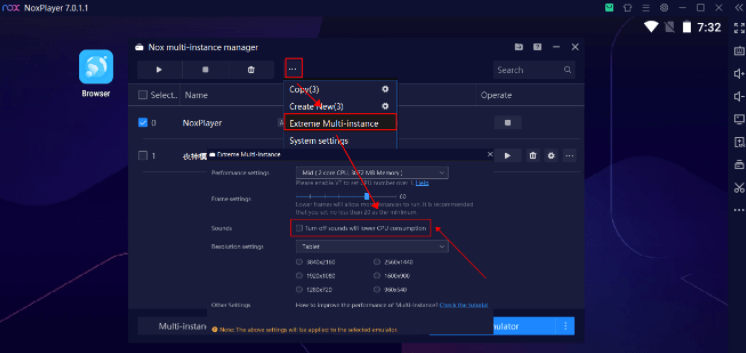
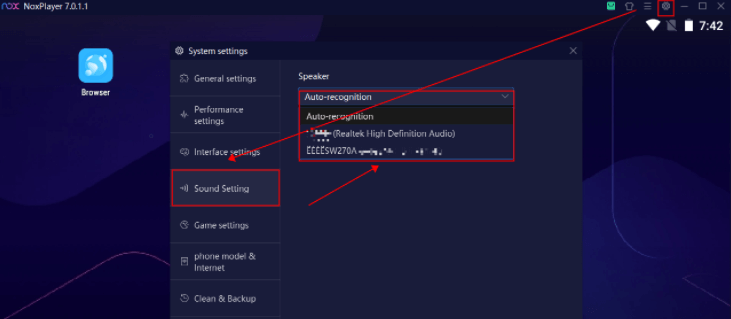
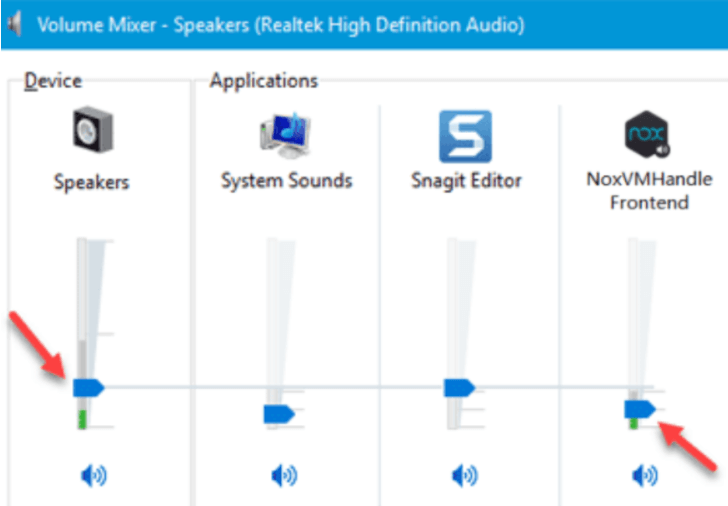
Nếu phương pháp này không hiệu quả với bạn, có thể do loa hoặc tai nghe bị hỏng hoặc bị hỏng.
Giải pháp 3: Kiểm tra Loa hệ thống & Tai nghe
Trong phương pháp thứ ba này, tôi khuyên bạn nên kiểm tra xem loa PC / máy tính xách tay của bạn có đang hoạt động bình thường hay không và cũng kiểm tra mức độ của âm thanh. Nếu loa của bạn bị hỏng, bạn có thể không nghe thấy bất kỳ âm thanh nào ngay cả khi thông qua các ứng dụng.

Trước khi tiếp tục với giải pháp Advance, hãy đảm bảo rằng loa PC / máy tính xách tay của bạn ở tình trạng tốt.
Nếu bạn đang sử dụng tai nghe hoặc tai nghe nhét tai, hãy kiểm tra chúng.
Nếu tai nghe, miếng đệm tai và loa của bạn ở trong tình trạng tốt và hoạt động tốt nhưng bạn vẫn gặp sự cố âm thanh không hoạt động , hãy tiến hành các giải pháp nâng cao bên dưới .
Các giải pháp nâng cao để sửa lỗi đầu phát NOX không có âm thanh
Giải pháp 4: Xóa ứng dụng có vấn đề
Sau khi làm theo các phương pháp sơ bộ, nếu bạn vẫn gặp phải vấn đề tương tự thì có thể là do Ứng dụng có vấn đề. Để khắc phục sự cố âm thanh NOX không hoạt động , tôi khuyên bạn nên xóa tất cả các Ứng dụng có vấn đề không mong muốn khỏi PC.
Làm theo hướng dẫn dưới đây để xóa Ứng dụng có vấn đề khỏi thiết bị của bạn:


Ngoài các giải pháp thủ công, bạn có thể sử dụng Revo Uninstaller một phần mềm mạnh mẽ. Với sự trợ giúp của Phần mềm này, bạn có thể gỡ cài đặt hoặc loại bỏ tất cả các Ứng dụng có vấn đề mà không để lại bất kỳ phần nào còn sót lại hoặc đăng ký.
Tải xuống Trình gỡ cài đặt Revo để Gỡ cài đặt hoàn toàn các ứng dụng có vấn đề
Giải pháp 5: Cập nhật Trình phát NOX
Nếu bạn đang sử dụng phiên bản cũ hơn của trình phát NOX, thì bạn có thể dẫn đến nhiều sự cố và không có âm thanh trên trình phát NOX là một trong số đó.
Một số game thủ đã khắc phục sự cố này bằng cách cập nhật trình phát NOX lên phiên bản mới nhất. Vì vậy, bạn cũng có thể cập nhật trình phát NOX của mình lên phiên bản mới nhất để khắc phục lỗi này.
Thực hiện theo các hướng dẫn dưới đây để làm như vậy:

Giải pháp 6: Cập nhật Trình điều khiển âm thanh
Trong giải pháp thứ hai này, tôi sẽ đề xuất bạn Cập nhật Trình điều khiển âm thanh. Việc sử dụng thêm các trình điều khiển đã hết hạn hoặc lỗi thời gây ra hỏng PC và giảm hiệu suất của chúng và không cho phép các ứng dụng hoạt động bình thường.
Bạn có thể gặp phải tình trạng không có âm thanh khi chơi các trò chơi Android yêu thích của mình trên trình giả lập Android NOX Player do trình điều khiển thiết bị của PC đã hết hạn hoặc bị hỏng. Nếu muốn giải quyết vấn đề này, bạn cần cập nhật trình điều khiển thiết bị lên phiên bản mới nhất.
Vì đây là một vấn đề liên quan đến âm thanh , bạn cần đảm bảo rằng bạn nên cập nhật trình điều khiển âm thanh của mình. Đối với điều đó, vui lòng làm theo các hướng dẫn đã cho:

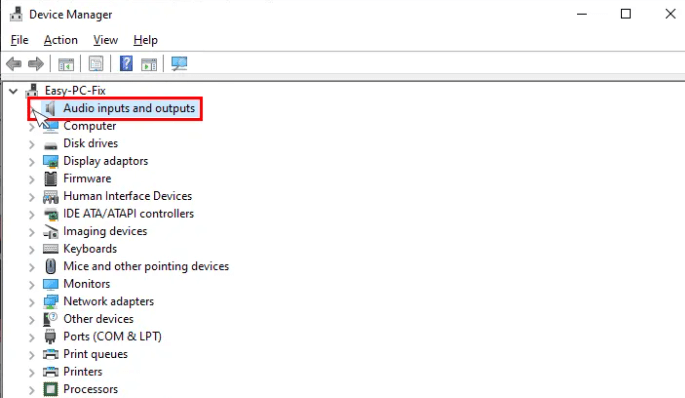
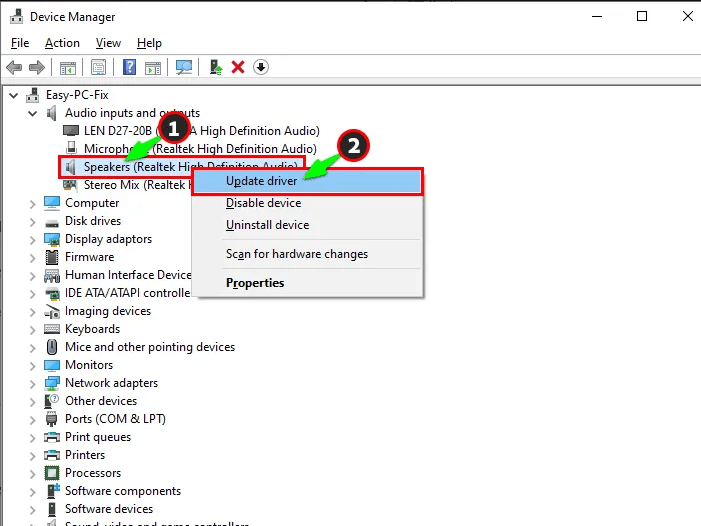
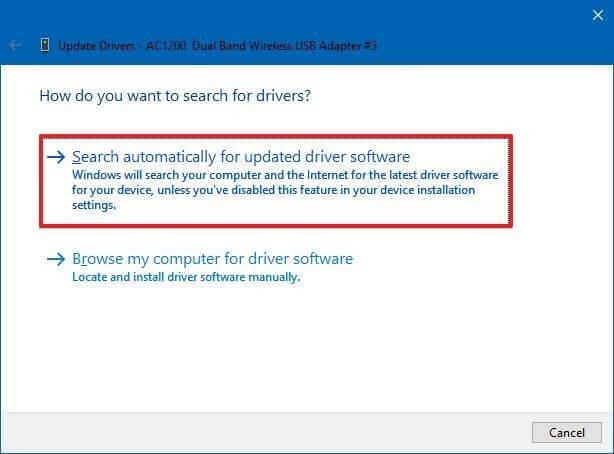
Sau khi hoàn tất quá trình cập nhật, bạn phải kiểm tra xem vấn đề âm thanh của bạn có được giải quyết hay không.
Ngoài ra, nếu bạn không muốn làm theo giải pháp thủ công, bạn cũng có thể sử dụng Driver Easy để cập nhật trình điều khiển của bạn một cách dễ dàng mà không mất thời gian.
Tải xuống trình điều khiển Dễ dàng tự động cập nhật trình điều khiển âm thanh của bạn
Giải pháp 7: Định cấu hình cài đặt âm thanh của trò chơi
Nếu cài đặt âm thanh của trò chơi của bạn không được định cấu hình chính xác, bạn có thể gặp phải tình trạng âm thanh trình phát NOX không hoạt động trên Windows 10.
Vì vậy, hãy kiểm tra xem âm thanh có bị tắt tiếng trong cài đặt trò chơi của ứng dụng hay không. Do đó, hãy mở cài đặt âm thanh của trò chơi và thay đổi chúng để tránh những vấn đề không có âm thanh này.
Giải pháp 8: Vô hiệu hóa Tăng tốc phần cứng
Hầu hết thời gian Bật tăng tốc phần cứng của card âm thanh có thể dẫn đến trình giả lập Android NOX không có vấn đề về âm thanh.
Nếu bạn muốn tắt chức năng này trên card âm thanh của mình, hãy làm theo quy trình đã cho:

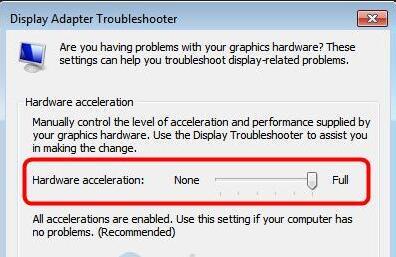
Cuối cùng, khởi động lại PC và bắt đầu trò chơi trên PC của bạn. Kiểm tra xem Âm thanh có được nghe không hoặc nếu bạn vẫn gặp sự cố tương tự, hãy chuyển sang giải pháp tiếp theo.
Giải pháp 9: Gỡ cài đặt và cài đặt lại NOX Player
Nếu tất cả các giải pháp trên không hiệu quả với bạn và bạn vẫn gặp phải vấn đề về âm thanh của trình phát NOX này, thì hãy cài đặt lại Trình phát NOX.
Để Gỡ cài đặt trình phát NOX khỏi PC, hãy đảm bảo rằng bạn xóa tất cả các tệp rác liên quan đến Trình giả lập Android NOX.

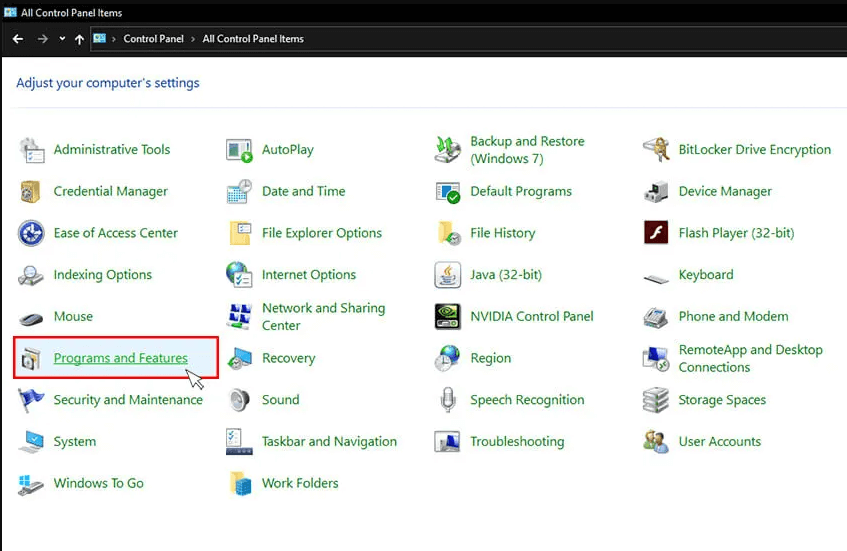
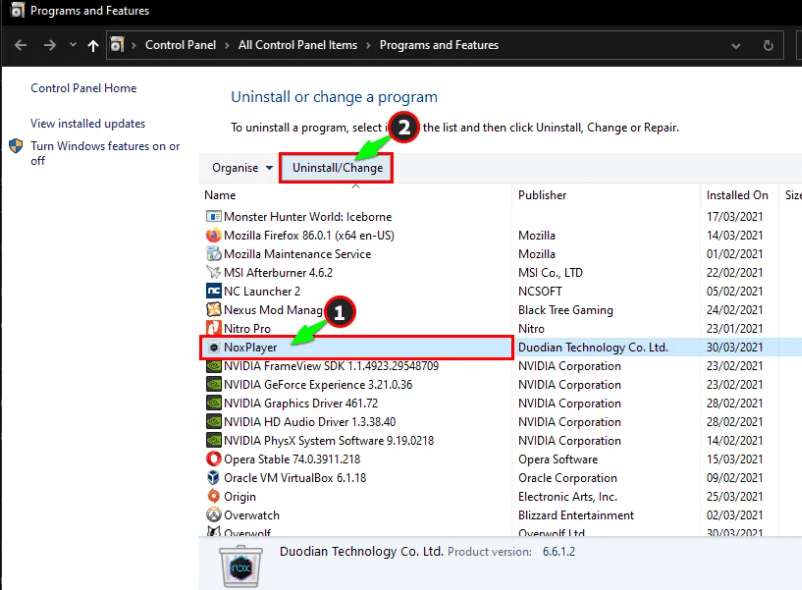
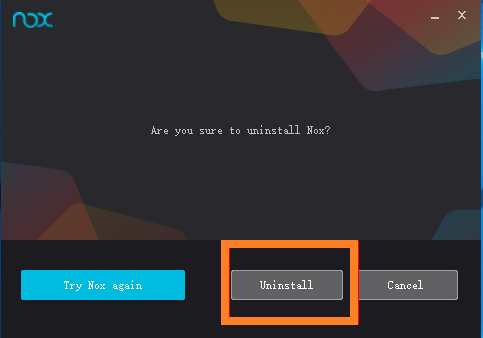
Bây giờ xóa tất cả các tệp rác / liên quan khỏi PC / máy tính xách tay. bạn có thể sử dụng Revo Uninstaller như đã thảo luận trong giải pháp thứ 4 . Ứng dụng mạnh mẽ này loại bỏ hoàn toàn ứng dụng bao gồm các tệp rác hoàn toàn khỏi PC / máy tính xách tay trong thời gian nhanh chóng.
Sau đó, vấn đề trình phát NOX không có âm thanh windows 10 của bạn sẽ tự động giải quyết.
Trình phát NOX Không có vấn đề liên quan đến âm thanh và các bản sửa lỗi của chúng:
Ngoài vấn đề này, các game thủ cũng phải đối mặt với vô số vấn đề khi Khởi động Ứng dụng hoặc chơi các trò chơi yêu thích của họ. Ở đây, chúng tôi liệt kê một số vấn đề phổ biến liên quan đến trình giả lập Android NOX:
1 - Âm thanh của trình phát NOX không hoạt động khi có sự bất hòa:
Khi đang chơi trò chơi yêu thích của bạn trên Discord, đột nhiên trò chơi ngừng phát ra âm thanh, đây là một vấn đề rất khó chịu. Nếu bạn đang gặp phải vấn đề tương tự, hãy làm theo các cách tiếp cận cơ bản:
2 - Trình phát NOX gặp sự cố khi khởi động:
Nếu NOX Player của bạn gặp sự cố và bị lag trong giai đoạn đầu khi khởi chạy trò chơi, thì bạn chỉ có một lựa chọn duy nhất.
Gỡ cài đặt ứng dụng trình phát NOX và xóa tất cả các thư mục liên quan trên PC của bạn. Và sau đó cài đặt lại trình phát NOX trên PC của bạn. Nhưng lần này, hãy nhớ rằng bộ nhớ ảo của bạn phải lên đến 16GB để ngăn chặn sự cố này một lần nữa.
3 - Độ trễ âm thanh của trình phát NOX:
Nếu bạn đang gặp phải vấn đề về độ trễ âm thanh của trình phát NOX , đó có thể là sự cố tạm thời hoặc bạn đang sử dụng phiên bản cũ hơn của trình phát NOX trên PC Windows của mình. Bạn có thể khắc phục cả hai trường hợp riêng lẻ, vì vậy hãy đọc hướng dẫn bên dưới:
4 - Nói lắp âm thanh của trình phát NOX:
Nếu âm thanh của bạn bị giật trên trình phát NOX, thì nó có thể được giải quyết dễ dàng. Bạn chỉ cần làm theo các hướng dẫn dưới đây:
[ Lưu ý: Cố gắng tránh chạy tệp NOX.exe để không dẫn đến loại sự cố này một lần nữa.]
5 - Trình phát NOX Tiếp tục Khởi động lại:
Nếu trình phát NOX của bạn tiếp tục Khởi động lại, thì có thể là do độ trễ tạm thời. Theo những người chơi, trong khi khởi động trình phát NOX, trò chơi tải lên đến 90% và sau đó khởi động lại. Khởi động lại, lặp đi lặp lại, rất khó chịu. Để ngăn chặn sự cố này, bạn phải làm theo các hướng dẫn:
6 - Tải xuống chậm trình phát NOX:
Do đường truyền internet không ổn định hoặc kém nên quá trình tải xuống rất ít. Bạn nên kiểm tra kết nối internet và kết nối PC Windows của mình với mạng nhanh và ổn định.
Và cũng kiểm tra xem có vấn đề gì xảy ra với bộ định tuyến hay không. Nếu bạn vẫn gặp phải vấn đề tương tự, vui lòng áp dụng các bản sửa lỗi sơ bộ dưới đây để giải quyết vấn đề tải xuống chậm này trong NOX Player.
7 - Trình phát Nox hoạt động chậm
Vấn đề này phổ biến hơn là không thể nghe thấy âm thanh của đầu phát NOX. Trình phát NOX chậm tương tự như bất kỳ ứng dụng chậm nào khác. Vì vậy, bạn phải suy nghĩ về nó và hành động cho phù hợp. Ở đây, tôi đề nghị làm như vậy:
Bạn có thể xóa tất cả các tệp bộ đệm ẩn của ứng dụng trình phát NOX bằng cách truy cập tùy chọn cài đặt. Bây giờ, nhấp vào trình phát NOX và nhấp vào dữ liệu Clare để xóa tất cả bộ nhớ cache không mong muốn khỏi PC.
Mẹo để tránh Nox Player No Sound
Giải pháp được đề xuất để khắc phục sự cố Windows 10
Đôi khi do sự cố bên trong Windows 10, bạn bắt đầu gặp phải nhiều sự cố và lỗi khác nhau khi chạy máy tính Windows hoặc PC của bạn chạy quá chậm hoặc bị treo ngẫu nhiên, hãy quét PC của bạn bằng Công cụ sửa chữa PC được khuyến nghị chuyên nghiệp .
Đây là một công cụ mạnh mẽ, chỉ với một lần quét, công cụ sẽ phát hiện và sửa chữa tất cả các sự cố PC phổ biến cũng như các lỗi cứng đầu.
Công cụ này không chỉ có thể sửa chữa các mục đăng ký, lỗi DLL, tệp hệ thống bị hỏng, bảo vệ hệ thống của bạn khỏi phần mềm độc hại và vi rút, bảo vệ tệp của bạn khỏi bị mất tệp và hơn thế nữa.
Tải xuống Công cụ sửa chữa PC để giải quyết các lỗi và sự cố Windows 10
Sự kết luận:
Trong bài viết này, chúng tôi thảo luận về tất cả các giải pháp khả thi để khắc phục sự cố không có âm thanh của đầu phát NOX.
Sau khi làm theo tất cả các phương pháp sơ bộ & Giải pháp nâng cao , tôi hy vọng âm thanh trình phát NOX của bạn không hoạt động trên Windows 10 sẽ được giải quyết hoàn toàn.
Cảm ơn bạn…
Tìm hiểu cách xử lý lỗi mega.nz muốn lưu trữ tệp trên thiết bị này với 8 thủ thuật hữu ích!
Thấy Fivem không thể tải citizengame.dll khi khởi chạy GTA 5, sau đó làm theo các bản sửa lỗi xóa bộ nhớ cache bị hỏng, Chỉnh sửa tệp CitizenFX.INI, v.v.
Khắc phục lỗi cập nhật Windows 10 0x800f0831 bằng nhiều giải pháp hữu ích và hiệu quả. Hướng dẫn chi tiết từng bước để bạn dễ dàng thực hiện.
Thấy Google ReCaptcha "Lỗi đối với chủ sở hữu trang web: Loại khóa không hợp lệ", sau đó thử các bản sửa lỗi như Hạ cấp xuống khóa ReCaptcha V2, cập nhật trình duyệt, v.v.
Sử dụng giới hạn trong Microsoft Forms để yêu cầu câu trả lời số dự kiến, dễ dàng thiết lập và quản lý cho cuộc khảo sát hoặc bài kiểm tra của bạn.
Áp dụng các Thủ thuật đã cho để sửa Lỗi 651 trong Windows 7 / 8.1 và Windows 10. Tất cả các giải pháp được đưa ra đều rất đơn giản để áp dụng và hiệu quả.
Hướng dẫn cách khắc phục Lỗi 0xc000014C trên Windows 7/8 & 10 một cách hiệu quả với các giải pháp đơn giản và dễ thực hiện.
Hướng dẫn chi tiết khắc phục lỗi mã 0x7E và thiếu autorun.dll trong Windows 10. Sửa lỗi dễ dàng mà không cần sự trợ giúp từ chuyên gia.
Bạn có thể đóng biểu mẫu theo cách thủ công trong Microsoft Forms hoặc thiết lập ngày kết thúc tự động. Các tùy chọn này cho phép bạn đóng biểu mẫu khi bạn đã sẵn sàng.
Khám phá cách làm cho nút tab hoạt động cho bạn với các điểm dừng tab trong Word. Gợi ý thiết lập và thay đổi điểm dừng tab trên Windows và Mac.
![FiveM không thể tải Citizengame.dll [10 bản sửa lỗi đã được chứng minh] FiveM không thể tải Citizengame.dll [10 bản sửa lỗi đã được chứng minh]](https://luckytemplates.com/resources1/images2/image-8631-0408151145987.png)




![[Đã giải quyết] Làm thế nào để khắc phục lỗi 0xc000014C trên Windows 7/8 & 10? [Đã giải quyết] Làm thế nào để khắc phục lỗi 0xc000014C trên Windows 7/8 & 10?](https://luckytemplates.com/resources1/images2/image-273-0408150618442.jpg)
![[CẬP NHẬT] Cách khắc phục mã lỗi 0x7E và Autorun.dll bị thiếu trong Windows 10 [CẬP NHẬT] Cách khắc phục mã lỗi 0x7E và Autorun.dll bị thiếu trong Windows 10](https://luckytemplates.com/resources1/images2/image-595-0408150335452.png)

